苹果Macbook安装macOS sierra的技巧
随着正式版的发布,很多Mac用户开始升级自己的系统了。新系统更快,支持的视频格式更快,文件系统更加新,所占的空间文件空间更小了。mac在OS X El Capitan系统后,推出了新版的macOS Sierra,该版本添加了很多新的功能,其中比较令人期待的是Siri 智能语音助手,和跨设备的剪贴板功能。另外还有watch解锁系统功能,照片识别功能等等。今天小编就为大家介绍Macbook安装macOS Sierra的教程,大家还在等什么,快来下载吧。
Macbook安装macOS Sierra的方法:
方法一:
首先我们必须得知道,苹果官方并不会在网上放出系统的.dmg文件供用户下载安装的,而是在系统自带的App Store软件上提供下载安装。
网上提供的系统文件,都是网友制作出来的,是否是原版,是否有其他软件,程序加在里面就只有制作者知道了。所以为了安全起见,我们还是在App Store上安装比较好。
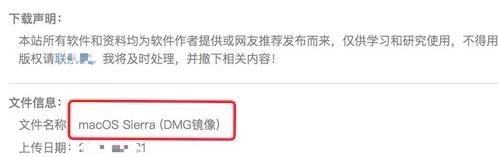
在安装前,我们有必要先备份下自己的重要文件,或用系统的TimeMachine作一个备份。
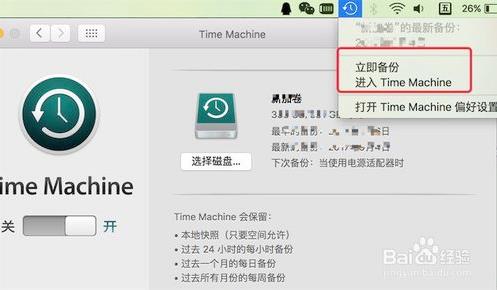
备份好自己的文件后,点击打开Launchpad上的App Store
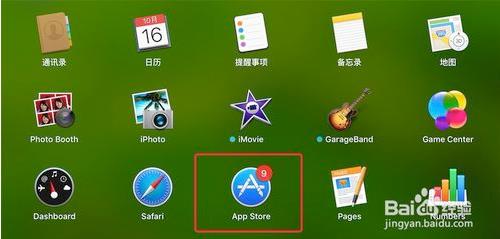
输入密码登陆上自己的账号,如果没有账号的,可以点击‘创建App ID’来创建一个账号。
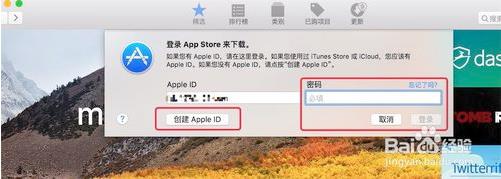
登陆后,如果你系统还没有更新到Sierra这个新版本的系统,在首页就会看到这个系统的推送。
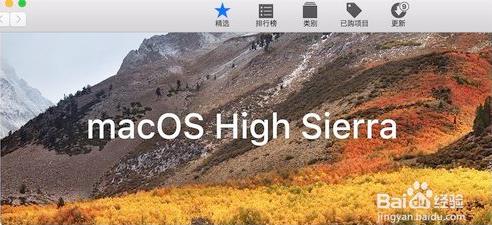
点击打开这个系统软件,打开后,在左边有个‘下载’的按钮。点击打开,点击后App Store就会把该系统先下载回来,然后就会自动进入更新系统了。期间我们基本上不需要做什么操作,等待更新完就行了。
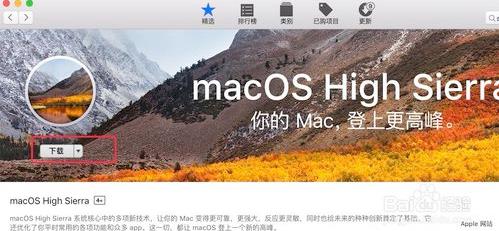
如果你的硬盘空间比较吃紧,点击下载后提示空间不足。我们只能先清理掉一些文件才能继续了。
[!--empirenews.page--]
方法二:
第一步:下载macOS安装文件,在另外一部能正常使用的电脑上进到苹果商店搜索macos sierra下载(文件大概5G左右),等待下载完成。
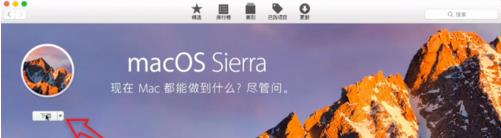
第二步:制作U盘启动工具,这步我们需要借助第三方软件完成,首先下载工具Diskmaker X,可以再百度搜索或者直接输入网址“Diskmaker X.com”下载好安装在电脑中,打开进入软件插上U盘,全自动制作启动盘,当听到一声优美的狮子叫声就可以退出软件进行下一步了。
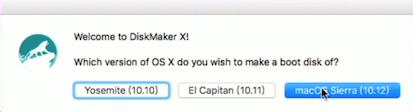
第三步:系统安装,首先把刚刚制作好的u盘启动盘插到需要做系统的电脑,然后按开机键,听到“咚”一声按住“option”键,按住不放知道我们看到屏幕出现磁盘选择界面然后松开,选择U盘安装盘然后回车确认,稍等片刻电脑就会从U盘种启动macos启动工具,步骤和之前差不多,进入macos实用工具,磁盘工具抹掉磁盘,然后返回实用工具选择macOS重新安装,一路继续,等待读取完文件,系统将自动安装,然后等待电脑重启进行一番设置就完成了。
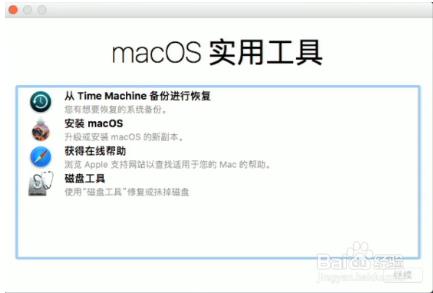
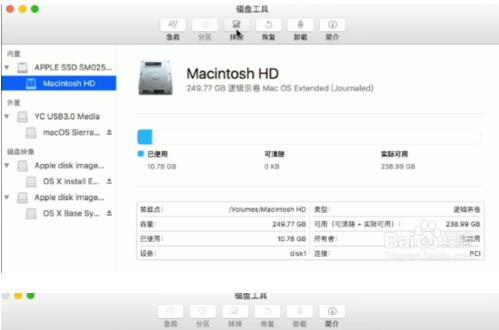
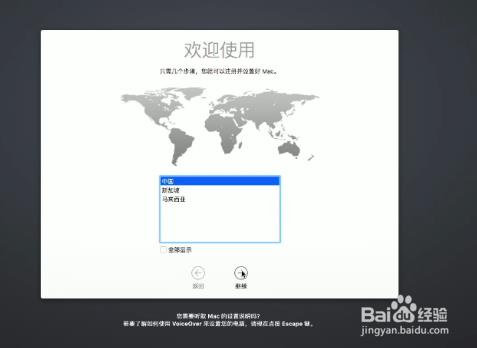
关于Macbook安装macOS Sierra的具体方法步骤到这儿就全部介绍完了,不知道大家学会了没有,如果你也有这样的需要的话可以参考一下小编介绍的两种方法,希望可以帮助大家解决问题,谢谢!!!了解更多的教程资讯亲关注我们系统天地网站~~~~









